
HubSpotでは、Zoom / GoogleMeet / Teams会議の各ツールと連携することで、オンライン会議を自動で録画・同期できるようになりました。
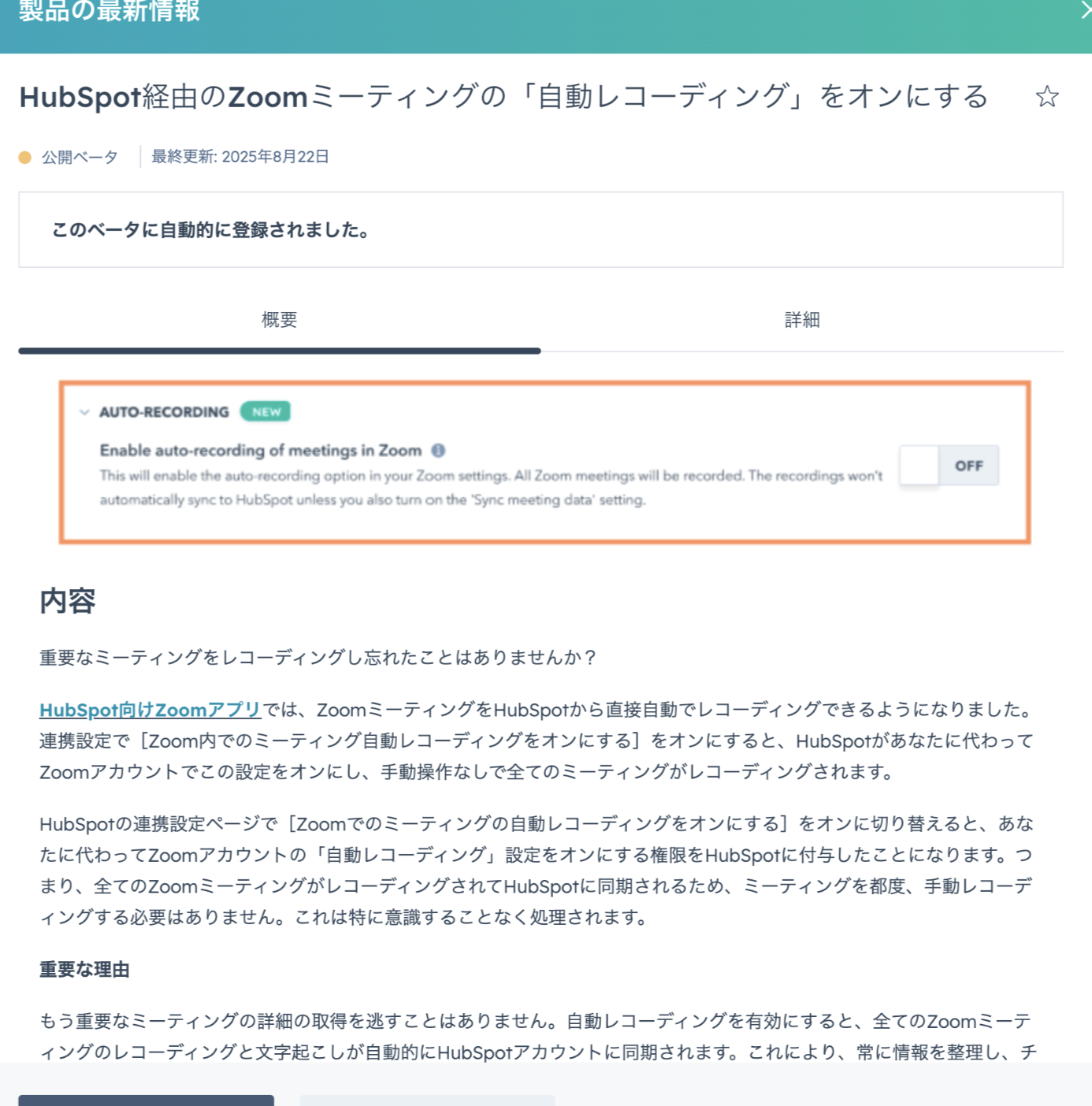
会議で生成された録画や文字起こしデータが自動的にHubSpotへ保存され、商談や顧客対応をCRM上で一元管理できます。録画のし忘れやメモの転記作業を省けるため、営業・CS・マーケティング部門間での情報共有が大幅に効率化します。
この自動録画の機能により、会議の内容を正確に蓄積し、後から振り返りや分析に活かすことが可能です。本記事ではHubSpotの自動録画機能の仕組みや設定方法、活用方法について、分かりやすく解説します。
日々のオンライン商談や社内ミーティングの効率化を検討している方は、ぜひ最後まで読んでお役立てください。
今まで、FLUED社ではTLDVなどの外部ツールを使っていましたが、HubSpot上で完結できるのはかなり便利ですね。録画の管理や共有がスムーズになりそうだったので、さっそく試してみました!
HubSpotの使い方、活用方法がわかる、無料のオンライン相談会を開催中です。
「HubSpotで何ができるか知りたい方」はもちろん、「すでに利用しているがもっとフル活用したい方」もお気軽にご参加ください。
詳細は「HubSpotをより活用したい方へ!無料のオンライン相談会を実施中!」にて、ご確認ください。
▼ 【無料】HubSpot相談会を予約する
コンテンツ目次
HubSpotでオンライン商談を自動録画する仕組み

HubSpotでは、Zoom / GoogleMeet / Teams会議と連携することで、オンライン商談やミーティングの録画や同期を自動化できます。各ツールのクラウド録画と文字起こしデータがHubSpotへ自動的に反映されるため、会議終了後の手動アップロードは不要です。
営業・カスタマーサクセス(CS)・マーケティングなど複数のチームが同じ録画や議事情報をCRM上で確認できるため、情報共有の精度が高まります。
オンライン会議の録画を自動化できると「録り忘れた」「議事録をまとめる時間がない」といった課題を解消できます。特に、日常的に商談や打ち合わせが多いチームには、大きな生産性向上につながる機能です。
また、最近追加された「Sales Meeting Notetaker」機能では、録画内容をもとに自動で議事録や要約を生成できます。自動録画と組み合わせると、会議内容の記録からフォローアップまでを一貫してHubSpot上で管理できるようになりました。
録画後は、HubSpot上で、再生・文字起こしの検索・共有までを以下のようにワンストップで対応できます。
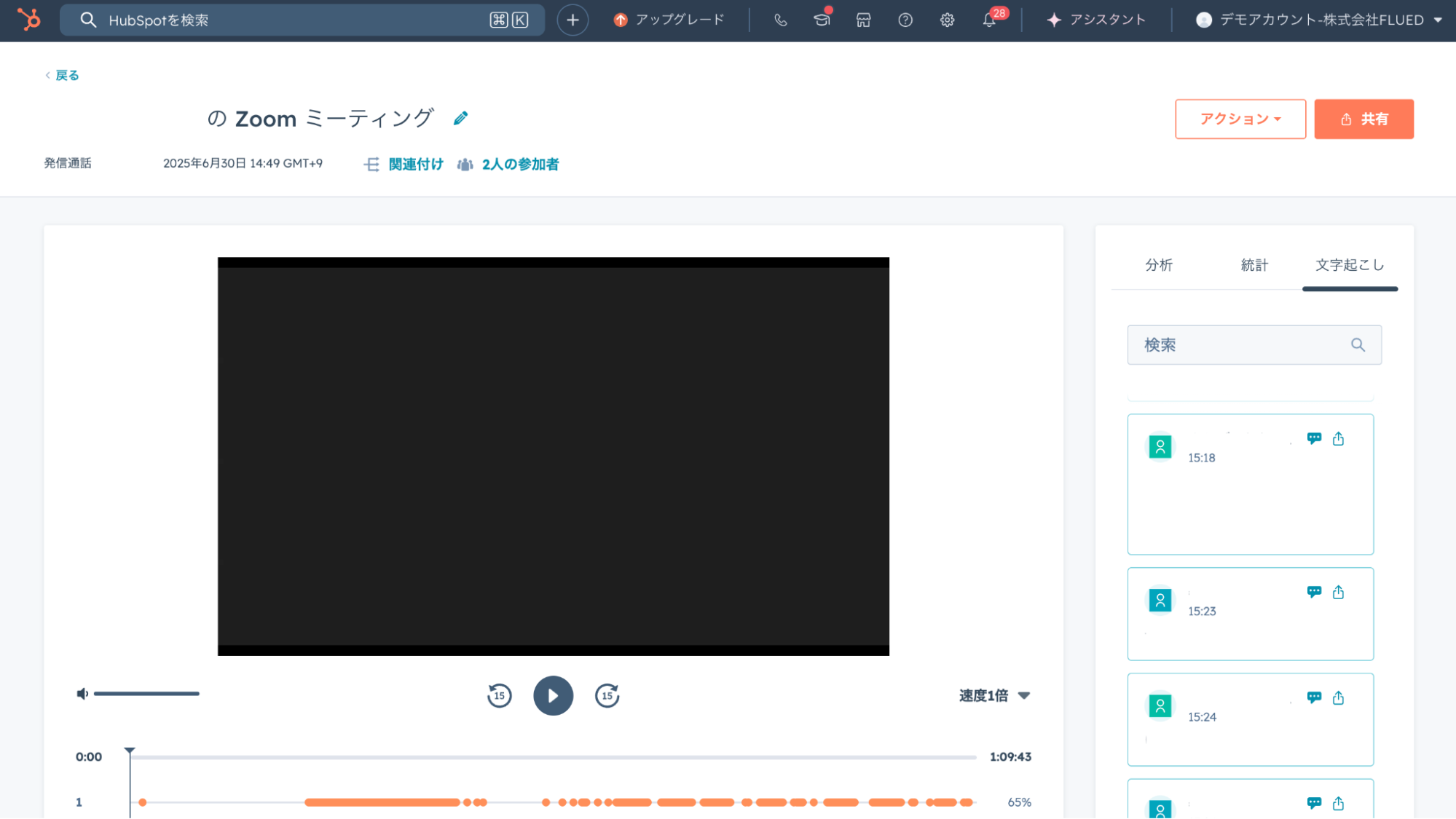
内容の要約や重要な点のメモなども出力されます。

自動録画機能と組み合わせて活用することで、顧客対応や提案活動のスピードもさらに高まります。
自動で録画から要約まで作成してくれるのは、想像以上に便利ですね。議事録の作成にかけていた時間が減り、商談後のフォローまでがスムーズになりました。
HubSpotの自動録画機能の主な特徴

HubSpotの自動録画機能は、オンライン会議の内容を自動で保存・整理し、CRM上で活用できるものです。Zoom / GoogleMeet / Teams会議と連携するだけで、録画や文字起こしが自動的に同期されるため、チーム全体の業務効率が向上します。
この機能には、日々の商談や社内ミーティングを円滑に進めるための3つの特徴があります。
- Zoom / GoogleMeet / Teams会議と自動連携し、録画を一元管理できる
- 録画・文字起こし・参加者情報を自動で整理できる
- チームで共有・活用しやすい仕組みを備えている
ここからは、それぞれの特徴を詳しく見ていきましょう。
Zoom / GoogleMeet / Teams会議と自動連携し録画を一元管理できる
HubSpotは、Zoom / GoogleMeet / Teams会議の主要ツールと連携し、会議の録画や文字起こしデータを自動で同期できます。
各ツールで実施した商談・打ち合わせ・サポート対応などの録画をHubSpotにまとめて保存できるため、複数のプラットフォームをまたぐ管理の手間の削減が可能です。すべての会議情報をCRM上で一元管理できることで、記録の分散を防ぎ、チーム全体で同じ情報をもとに行動を進められます。
録画・文字起こし・参加者情報を自動で整理する
HubSpotの自動録画機能では、録画データに加えて文字起こしや参加者リストも自動で同期されます。会議が終了すると、該当する商談・コンタクト・会社レコードに自動的に添付されるため、記録の抜け漏れを防止可能です。
HubSpotの「Call Index」や「アクティビティ」機能を使えば、録画内容を横断的に検索し、過去の会話や発言をすぐに確認できます。会議情報を正確に蓄積できるため、チーム全体の情報共有とナレッジ活用がよりスムーズになります。
チームで共有・活用しやすくなる
HubSpotの自動録画機能を導入すると、営業・CS・マーケティングなど複数の部門で同じ録画を共有できます。会議内容が可視化されるようになり、フォローアップ漏れや情報の重複を減らせるようになります。
録画を活用して商談や社内ミーティングを振り返ることで、ナレッジが自然に蓄積され、学び合う文化を作れる点もメリットです。このような仕組みが、組織全体の対応力を高める要素です。
録画や文字起こし、共有まで自動でできる仕組みが整うことで、会議データの一元管理が現実的になります。情報が蓄積されるほど、チームの意思決定やナレッジ活用にも深みが出てきます。
こんなシーンでHubSpot録画ツールが使えるのでは?

HubSpotの自動録画機能は、具体的に以下のシーンで活用できます。
- 営業チームの商談記録・引き継ぎに活用する
- カスタマーサクセスのサポート品質を可視化する
- 顧客との打ち合わせ内容を録画で再確認・共有する
ここからは、それぞれのシーンを詳しく見ていきましょう。
営業チームの商談記録・引き継ぎに活用する
HubSpotの自動録画機能を使えば、商談を自動で録画し、HubSpotに保存できます。録画のし忘れを防げるため、商談内容を正確に記録できるのが利点です。
また、チームで内容を確認しながら、提案方針やフォローアクションを引き継ぐことも容易になります。録画データを活用して上司がフィードバックをすることで、トークの改善や新人教育の効率化にも役立ちます。
商談のプロセス全体を可視化できると、チーム全体で成約率を高める取り組みを進めやすくなる点もメリットです。
カスタマーサクセスのサポート品質を可視化する
HubSpotの自動録画機能を活用すれば、オンラインでの顧客対応や定例ミーティングを自動で記録できます。対応のたびに録画を手動で残す必要がなく、ミーティングがHubSpot上に同期されます。
対応のたびに録画を手動で残す必要がなく、ミーティングがHubSpot上に同期されるため、サポート履歴を蓄積できる点が大きな特長です。
また、HubSpot内に蓄積されたメールや電話での対応ログと掛け合わせることで、顧客とのコミュニケーションをより正確に把握できます。録画データとあわせて確認することで、担当者ごとの対応状況や改善ポイントを一目で可視化できるようになります。
さらに、録画をもとにFAQや対応マニュアルを更新すれば、チーム全体の対応品質の底上げが可能です。
顧客との打ち合わせ内容を録画で再確認・共有する
HubSpotの自動録画機能を使えば、記録漏れを防げるため、認識のズレが生まれにくい体制構築ができます。
また、録画リンクに要点をまとめたメモを添えて送信することで、合意事項や次のアクションがより明確になります。
自動録画をうまく活用すれば、商談・サポート・社内ミーティングまで、すべての会議情報をHubSpotで一元管理できます。自社の業務にどのように組み込めるか知りたい方は、HubSpot相談会をご活用ください。
HubSpotの使い方、活用方法がわかる、無料のオンライン相談会を開催中です。
「HubSpotで何ができるか知りたい方」はもちろん、「すでに利用しているがもっとフル活用したい方」もお気軽にご参加ください。
詳細は「HubSpotをより活用したい方へ!無料のオンライン相談会を実施中!」にて、ご確認ください。
▼ 【無料】HubSpot相談会を予約する
他のAI議事録ツールとの違いは?

HubSpotの自動録画機能と、ほかのAI議事録ツールのどちらを使うかを考える際のポイントは、外部に録画や議事録を送るかどうかです。外部に送信する際は、 tl;dvの活用が便利です。
tl;dvは、録画・要約・ハイライトをHubSpotのレコードに自動で同期しつつ、外部の顧客や関係者に録画リンクを簡単に共有できます。録画の要点やタイムスタンプ付きメモをまとめて送付する機能もあり、充実しています。
一方で、HubSpotの自動録画機能も、外部共有に対応。ただし、顧客データと会話記録を自動で紐づけて、社内でアクセスしやすくすることを優先しています。
tldvについては、以下の記事で詳しく紹介しています。
>>AI議事録ツール「tl;dv」とは?料金プランや使い方、文字起こし機能などを解説
HubSpotの録画ツールはとても便利でした。ただFLUEDでは、MTG後に録画を顧客に共有したりすることもあるため、そういう形であればTLDVのほうがよいかな…ということで引き続きTLDVを使っています。
HubSpotで自動録画をするための連携設定手順

自動録画を有効にする設定は、利用する会議ツールごとに異なります。HubSpotとの連携後、それぞれのツールで以下の設定をすることで録画と文字起こしを自動同期できます。
- HubSpotと各会議ツールを連携する
- 各ツールを設定をする
順番に見ていきましょう。
1. HubSpotと各会議ツールを連携する
まず、HubSpotの設定画面で連携を開き、Zoom / GoogleMeet / Teams会議のいずれかを選択してください。各ツールのアカウントを接続し、録画や文字起こしに必要な権限を付与することで、HubSpotとのデータ同期が有効になります。
連携が完了すると、各会議ツールで実施したミーティング情報が自動的にHubSpotへ反映されるようになります。
2.各ツールを設定する
HubSpotとの連携が完了したら、使用している会議ツールごとに自動録画を設定をします。ここでの設定内容によって、録画データや文字起こしが正しくHubSpotに反映されるかが決まるため、ツール別の手順を確認しておきましょう。
Zoomの場合:「自動録画」を有効化する
HubSpotのZoom連携設定で「自動録画を有効にする」を選択します。これにより、Zoomミーティングの開始と同時にクラウド録画が自動で開始され、会議終了後に録画データと文字起こしがHubSpotへ自動的に同期されます。
Zoomのクラウド録画を利用するには、有料プラン(Pro以上)および録画権限の付与が必要です。
Zoom連携に関する詳細設定は、下記記事でも紹介しています。
>>HubSpotのミーティングログの残し方や機能、メリットを解説
Teams会議の場合:「録画とトランスクリプトの自動同期」を有効化する
HubSpotのTeams連携設定で「Sync meeting recordings and transcripts」をオンにします。設定を有効にすると、Teams会議で生成された録画データと文字起こしが自動的にHubSpotの通話レコードへ反映されるようになります。
録画機能を利用する際は、Teams管理センターで録画とトランスクリプトの使用を事前に許可しておくことが必要です。
Google Meetの場合:録画権限を確認する
Google Meetで録画機能を利用するには、録画対応プランである Google WorkspaceのBusinessもしくは、Enterpriseの加入が必要です。
対象プランであれば、会議を録画するとデータは自動的にGoogle Driveに保存されます。
また、Google MeetとHubSpotを連携しておくことで、ミーティング後にHubSpot側で通話記録が作成されて、録画データを参照できるようになります。
会議の記録・整理・共有までをHubSpotで完結できると、チームの動きが整います。同じ情報を前提に議論できるので、次の一手が決めやすいですね。
HubSpotの自動録画機能を利用する際の注意点

自動録画は便利ですが、使い方を誤ると運用の手戻りや情報漏えいのリスクにつながりかねません。まずは基本の注意点を押さえてから活用するのが安心です。
HubSpotの自動録画機能の主な注意点は、次の2つです。
- 録画機能の利用条件を確認する
- 録画データと要約内容の扱いに注意する
ここから、それぞれの内容を詳しく見ていきましょう。
録画機能の利用条件を確認する
HubSpotの自動録画機能を利用するには、Zoom / GoogleMeet / Teams会議の録画機能が有効になっている必要があります。ツールによっては、有料プランへの加入や管理者による権限設定が求められる場合があります。
録画が正しく行えない状態では、HubSpot側への自動同期も実行されません。事前に、使用しているアカウントで録画が許可されているか、保存先の設定が整っているかを確認しておきましょう。
録画データと要約内容の扱いに注意する
録画内容や要約には、個人情報が含まれる可能性があります。そのため、社内外の共有範囲は最小限に絞り、アクセス権限はロールやチーム単位で設定する必要があります。
外部共有リンクは有効期限とダウンロード可否を事前に定め、配布先を限定すると安心です。自動要約はそのまま公開せず、要点を確認してから共有します。
初期導入時はHubSpot管理者が保存先・権限・外部共有ルールを社内で統一し、事前にチームへ周知しておくとリスクを抑えられます。
注意点を先に押さえておけば、自動録画は本来の力を発揮します。設定・権限・共有ルールを最初に整えることが、安全で安定した運用をする際のポイントです。
HubSpotの自動録画機能を活用して生産性を上げよう

Zoom / GoogleMeet / Teams会議のクラウド録画を自動でHubSpotに同期できるようになりました。手動アップロードの手間を省き、録画・文字起こし・参加者情報をCRM上で一元管理が可能です。
商談・カスタマーサクセス・社内会議など、あらゆる会議の内容を正確に残すことで、チーム全体の生産性を高められます。
本記事で紹介したように、自動録画機能を活用すれば記録作業を自動化し、会議データを組織の資産として活用できます。
まずは連携設定から始め、日々の会議録画を自動化してみてください。導入を検討していても、どこから始めればいいのか悩む担当者は少なくありません。そのようなときは、HubSpot相談会をご活用ください。
専門スタッフが課題を整理し、自社に合った導入ステップを提案します。ツール選定に迷っている段階でも問題ありません。今の業務フローにあわせた活用方法を一緒に考えましょう。
HubSpotの使い方、活用方法がわかる、無料のオンライン相談会を開催中です。
「HubSpotで何ができるか知りたい方」はもちろん、「すでに利用しているがもっとフル活用したい方」もお気軽にご参加ください。
詳細は「HubSpotをより活用したい方へ!無料のオンライン相談会を実施中!」にて、ご確認ください。
▼ 【無料】HubSpot相談会を予約する

 2025.11.06
2025.11.06 2025.11.06
2025.11.06


















